- Πολλοί χρήστες ανέφεραν ότι το Google Chrome κυκλοφορεί με λευκή οθόνη και σε αυτόν τον οδηγό, θα σας δείξουμε πώς να το διορθώσετε.
- Εάν το Chrome σάς δίνει πρόβλημα, ίσως θέλετε να μεταβείτε σε διαφορετικό πρόγραμμα περιήγησης που δεν έχει αυτό το πρόβλημα.
- Για να το διορθώσετε απλώς διαγράψτε όλη την προσωρινή μνήμη και απενεργοποιήστε τυχόν επεκτάσεις που ενδέχεται να προκαλέσουν αυτό το πρόβλημα.
- Σε περίπτωση που αντιμετωπίζετε μια λευκή σελίδα στο Chrome, ίσως η βοήθεια της επανεγκατάστασης του προγράμματος περιήγησης.
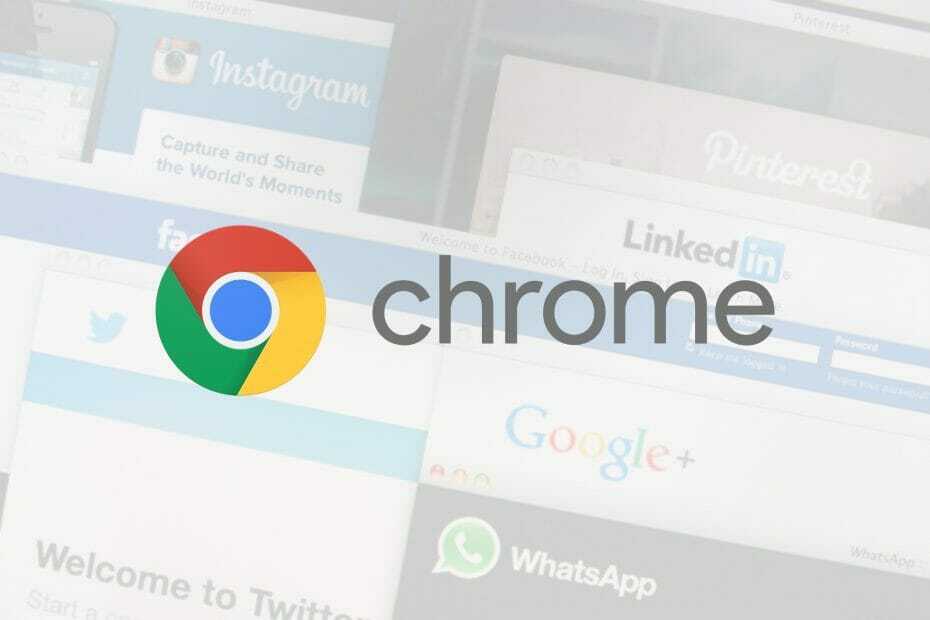
- Εύκολη μετεγκατάσταση: χρησιμοποιήστε τον βοηθό Opera για να μεταφέρετε τα εξερχόμενα δεδομένα, όπως σελιδοδείκτες, κωδικούς πρόσβασης κ.λπ.
- Βελτιστοποίηση χρήσης πόρων: η μνήμη RAM χρησιμοποιείται πιο αποτελεσματικά από ό, τι το Chrome
- Ενισχυμένο απόρρητο: δωρεάν και απεριόριστο ενσωματωμένο VPN
- Χωρίς διαφημίσεις: το ενσωματωμένο πρόγραμμα αποκλεισμού διαφημίσεων επιταχύνει τη φόρτωση σελίδων και προστατεύει από την εξόρυξη δεδομένων
- Λήψη του Opera
Μερικοί Χρώμιο οι χρήστες δήλωσαν σε φόρουμ ότι το εμβληματικό πρόγραμμα περιήγησης της Google ξεκινά με μια εντελώς κενή, λευκή σελίδα. Οι λευκές σελίδες δεν είναι ασυνήθιστες και πολλοί χρήστες ανέφεραν ένα λευκή οθόνη θανάτου στον υπολογιστή τους.
Η κενή οθόνη του Google Chrome δεν περιλαμβάνει μηνύματα σφάλματος. Αυτές είναι μερικές από τις αναλύσεις που έχουν διορθώσει οι χρήστες Χρώμιο σφάλμα λευκής οθόνης με.
Πώς μπορώ να διορθώσω προβλήματα λευκής οθόνης Chrome;
- Απενεργοποιήστε την επιτάχυνση υλικού
- Εκκαθάριση της προσωρινής μνήμης του Chrome
- Προσπαθήστε να χρησιμοποιήσετε άλλο πρόγραμμα περιήγησης
- Απενεργοποιήστε όλες τις επεκτάσεις
- Επαναφέρετε το πρόγραμμα περιήγησης
- Επεξεργασία του στόχου συντόμευσης του Google Chrome
- Επανεγκαταστήστε το Google Chrome
1. Απενεργοποιήστε την επιτάχυνση υλικού
- Κάντε κλικ στο Μενού εικονίδιο στην επάνω δεξιά γωνία.
- Κάντε κλικ Ρυθμίσεις για να ανοίξετε την καρτέλα στο στιγμιότυπο ακριβώς παρακάτω.
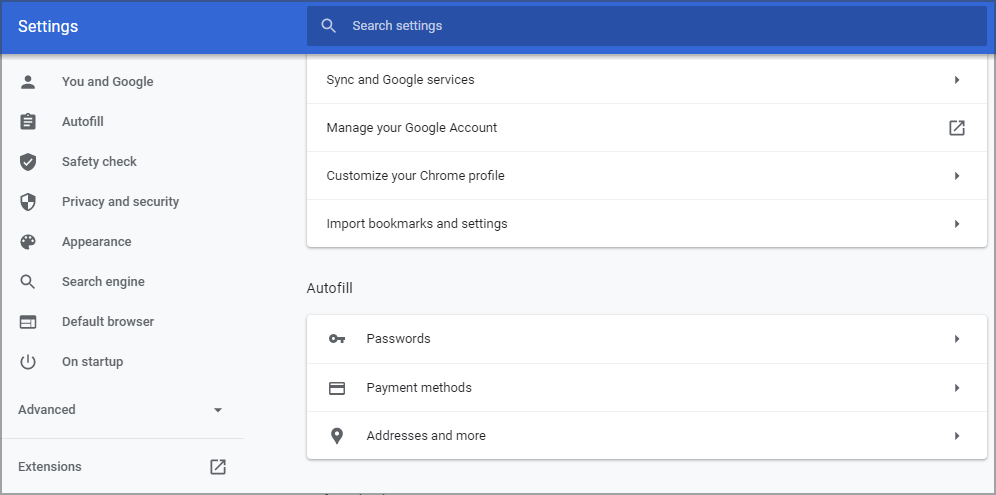
- Κάντε κύλιση προς τα κάτω στην καρτέλα Ρυθμίσεις και κάντε κλικ στο Προχωρημένος.
- Στη συνέχεια, αλλάξτε το Χρησιμοποιήστε επιτάχυνση υλικού όποτε είναι διαθέσιμη ξεκινά.
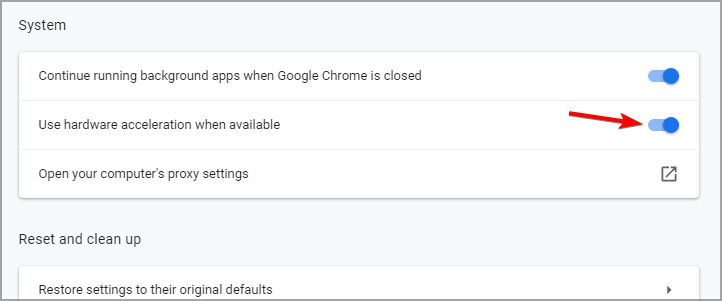
Αφού απενεργοποιήσετε αυτήν τη λειτουργία, ελέγξτε αν η λευκή οθόνη στο Google Chrome έχει εξαφανιστεί.
2. Εκκαθάριση της προσωρινής μνήμης του Chrome
- Πατήστε το Chrome Ctrl + Shift + Διαγραφή hotkey για να ανοίξει το παράθυρο "Εκκαθάριση δεδομένων περιήγησης".
- Επίλεξε το Προχωρημένος αυτί.
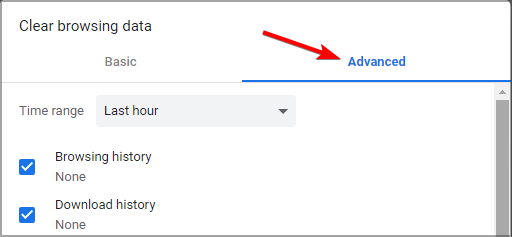
- Επιλέγω Συνεχώς στο αναπτυσσόμενο μενού.
- Επίλεξε το Αποθηκευμένες εικόνες, Μπισκότα, Ιστορικό περιήγησης, και Αυτόματη συμπλήρωση πλαίσια ελέγχου.
- Πάτα το Καθαρισμός δεδομένων κουμπί.
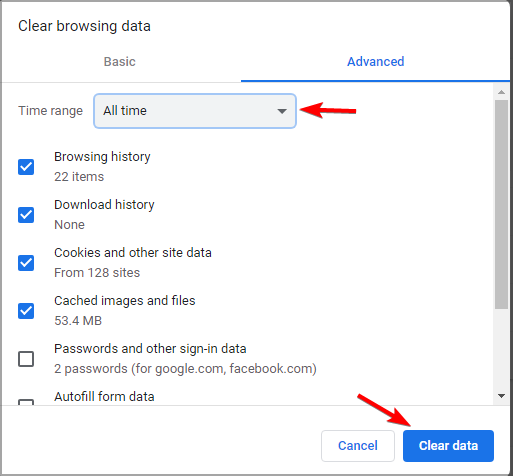
Το σφάλμα κενής οθόνης του Google Chrome μπορεί να οφείλεται σε κατεστραμμένη προσωρινή μνήμη του προγράμματος περιήγησης. Επομένως, η εκκαθάριση της προσωρινής μνήμης του Chrome ενδέχεται να διορθώσει το πρόγραμμα περιήγησης.
3. Προσπαθήστε να χρησιμοποιήσετε άλλο πρόγραμμα περιήγησης

Εάν αντιμετωπίζετε αυτό το πρόβλημα στον υπολογιστή σας, είναι καλή ιδέα να ελέγξετε εάν το πρόβλημα εμφανίζεται και σε άλλα προγράμματα περιήγησης.
ΛΥΡΙΚΗ ΣΚΗΝΗ είναι μια εξαιρετική εναλλακτική λύση για το Chrome, καθώς είναι ενσωματωμένο στον ίδιο κινητήρα, πράγμα που σημαίνει ότι έχει τις ίδιες δυνατότητες και την υποστήριξη για τις ίδιες επεκτάσεις.
Εκτός από το βασικό χαρακτηριστικό, το Opera προσφέρει επίσης μερικά ενδιαφέροντα δωρεάν, όπως:
- δωρεάν VPN
- ενσωματωμένο Facebook Messenger, Instagram και WhatsApp στην πλαϊνή γραμμή
- επιλογές προσαρμογής
- ενσωματωμένο adblocker
Σε αντίθεση με το Chrome, η Opera δεν θα στείλει καμία από τις πληροφορίες σας στην Google και χάρη στην προστασία παρακολούθησης και κακόβουλου λογισμικού, μπορείτε να είστε σίγουροι ότι είστε ασφαλείς στο διαδίκτυο.

ΛΥΡΙΚΗ ΣΚΗΝΗ
Αντιμετωπίζετε προβλήματα με τη λευκή οθόνη με το Google Chrome; Δοκιμάστε να χρησιμοποιήσετε το Opera για ασφαλή εμπειρία περιήγησης χωρίς σφάλματα!
4. Απενεργοποιήστε όλες τις επεκτάσεις
- Κάντε κλικ στο Μενού κουμπί και μεταβείτε στο Περισσότερα εργαλεία. Στη συνέχεια επιλέξτε Επεκτάσεις.
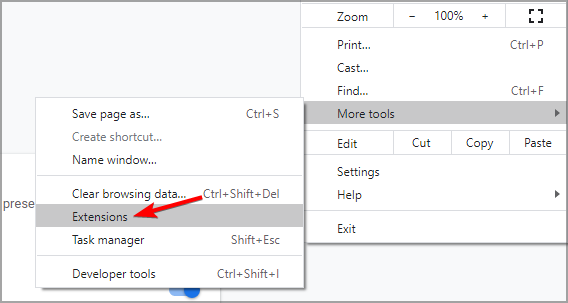
- Κάντε κλικ στο διακόπτη δίπλα στην επέκταση που θέλετε να απενεργοποιήσετε.
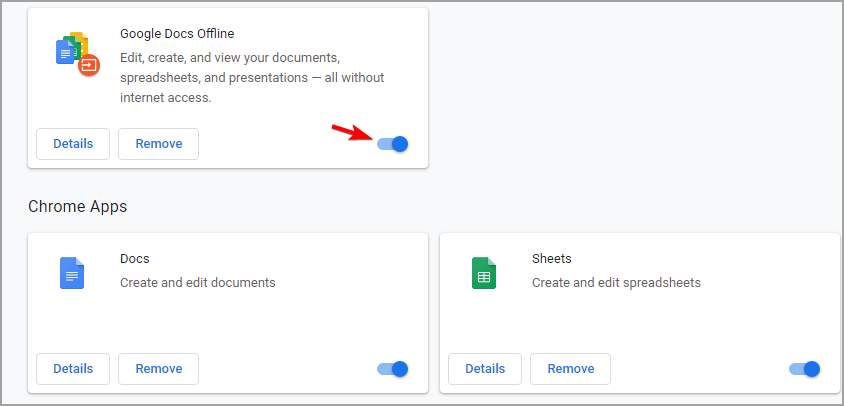
- Επαναλάβετε αυτό για όλες τις διαθέσιμες επεκτάσεις.
- Ελέγξτε εάν το πρόβλημα έχει επιλυθεί.
Εάν η λευκή οθόνη στο Chrome δεν εμφανίζεται πλέον, ενεργοποιήστε τις επεκτάσεις μία προς μία έως ότου καταφέρετε να δημιουργήσετε ξανά το πρόβλημα και να εντοπίσετε την αιτία.
Τώρα απλώς καταργήστε αυτές τις επεκτάσεις για να διορθώσετε μόνιμα το πρόβλημα.
5. Επαναφέρετε το πρόγραμμα περιήγησης
- Για να επαναφέρετε αυτό το πρόγραμμα περιήγησης, κάντε κλικ στο Μενού εικονίδιο και επιλέξτε Ρυθμίσεις από το μενού.

- Πάτα το Προχωρημένος κουμπί.

- Μετακινηθείτε προς τα κάτω στο Επαναφορά και καθαρισμός ενότητας επιλογή.
- Κάντε κλικ στο Επαναφέρετε τις ρυθμίσεις στις αρχικές τους προεπιλογές επιλογή.
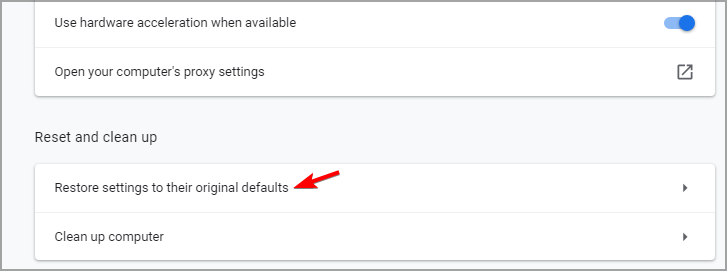
- Στη συνέχεια, επιλέξτε το Επαναφορά ρυθμίσεων επιλογή.
Η επαναφορά του Google Chrome θα διαγράψει τα δεδομένα του προγράμματος περιήγησης και θα απενεργοποιήσει όλες τις επεκτάσεις τρίτων, οι οποίες μπορεί να είναι ένας άλλος παράγοντας πίσω από το ζήτημα της κενής οθόνης του Chrome.
6. Επεξεργασία του στόχου συντόμευσης του Google Chrome
- Πρώτα, βεβαιωθείτε ότι το Google Chrome είναι πλήρως κλειστό.
- Κάντε δεξί κλικ στο εικονίδιο συντόμευσης επιφάνειας εργασίας για το Chrome και επιλέξτε Ιδιότητες.

- Επίλεξε το Συντομώτερος δρόμος αυτί.
- Η είσοδος - απενεργοποίηση-gpu και το τέλος του πλαισίου κειμένου Στόχος όπως φαίνεται παρακάτω.
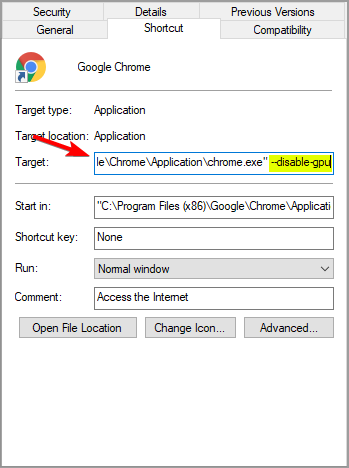
- Κάντε κλικ στο Ισχύουν και Εντάξει για να αποθηκεύσετε τις αλλαγές.
Ορισμένοι χρήστες δήλωσαν ότι το Google Chrome δεν εμφανίζει καν μια γραμμή URL ή μια καρτέλα Ρυθμίσεις όταν το πρόγραμμα περιήγησης ανοίγει με μια κενή οθόνη.
Υπό αυτές τις συνθήκες, ορισμένοι χρήστες έχουν επιδιορθώσει το ζήτημα εισάγοντας-απενεργοποίηση-GPU στο τέλος της διαδρομής στόχου συντόμευσης του Chrome, επομένως σας προτείνουμε να το δοκιμάσετε.
7. Επανεγκαταστήστε το Google Chrome
- Ανοιξε το Εφαρμογή ρυθμίσεων πατώντας Κλειδί Windows + I στο πληκτρολόγιό σας.
- Μεταβείτε στο Εφαρμογές Ενότητα.

- Επιλέγω Google Chrome και κάντε κλικ στο Κατάργηση εγκατάστασης.
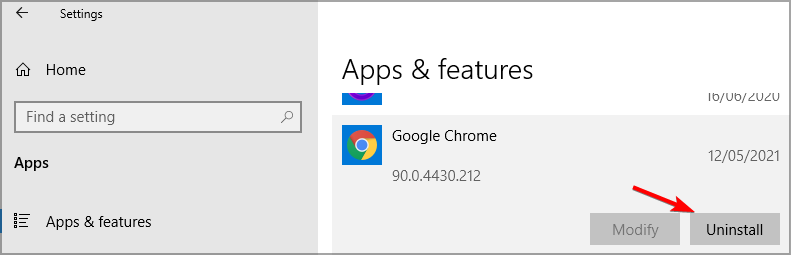
- Ακολουθήστε τις οδηγίες στην οθόνη για να ολοκληρώσετε τη διαδικασία.
- Μόλις καταργηθεί το Chrome, εγκαταστήστε το ξανά.
Για να διασφαλίσετε ότι το Google Chrome έχει καταργηθεί εντελώς, μαζί με όλα τα αρχεία και τις καταχωρίσεις μητρώου, θα πρέπει να χρησιμοποιήσετε ένα ειδικό λογισμικό απεγκατάστασης.
⇒Αποκτήστε το IObit Uninstaller Pro
Η λευκή οθόνη στο Google Chrome μπορεί να είναι ένα σημαντικό πρόβλημα, αλλά ελπίζουμε ότι οι λύσεις μας σας βοήθησαν να διορθώσετε αυτό το πρόβλημα.
Καταφέρατε να διορθώσετε αυτό το πρόβλημα με μια διαφορετική λύση; Ενημερώστε μας στην παρακάτω ενότητα σχολίων.
 Εξακολουθείτε να αντιμετωπίζετε προβλήματα;Διορθώστε τα με αυτό το εργαλείο:
Εξακολουθείτε να αντιμετωπίζετε προβλήματα;Διορθώστε τα με αυτό το εργαλείο:
- Κάντε λήψη αυτού του εργαλείου επισκευής υπολογιστή βαθμολογήθηκε Μεγάλη στο TrustPilot.com (η λήψη ξεκινά από αυτήν τη σελίδα).
- Κάντε κλικ Εναρξη σάρωσης για να βρείτε ζητήματα των Windows που θα μπορούσαν να προκαλέσουν προβλήματα στον υπολογιστή.
- Κάντε κλικ Φτιάξ'τα όλα για την επίλυση προβλημάτων με τις κατοχυρωμένες τεχνολογίες (Αποκλειστική έκπτωση για τους αναγνώστες μας).
Το Restoro κατεβάστηκε από 0 αναγνώστες αυτόν τον μήνα.
![NET:: Σφάλμα ERR_CERT_INVALID στο Google Chrome [FIXED]](/f/a8cb8d689689294e04336807916da30e.jpg?width=300&height=460)

